ترفندهایی برای استفاده از موبایل

در دنیای امروز، گوشیهای هوشمند همراه امکانات متنوع خود، تجربه کاربری را به سطح جدیدی ارتقا دادهاند. در این گزارش، به معرفی برخی از پرطرفدارترین و مفیدترین ترفندهای موبایل خواهیم پرداخت که میتواند به شما در استفاده بهینه از گوشی هوشمندتان کمک کند.این امکانات تنها بخشی از قابلیتهای گستردهای هستند که گوشیهای هوشمند امروزی در اختیار کاربران قرار میدهند.
گوشی خود را به تلویزیون متصل کنید
با استفاده از ویژگی Screen Mirroring یا Cast، میتوانید صفحه گوشی خود را به تلویزیون یا صفحهنمایش بزرگتر منتقل کنید.
ابتدا اطمینان حاصل کنید که تلویزیون قابلیت Screen Mirroring را پشتیبانی میکند و به همان شبکه وایفای گوشی تان متصل است.
وارد Settings (تنظیمات) گوشی خود شوید.
در تنظیمات، به بخش Display بروید.
در این بخش، گزینهای با عنوان Cast, Screen Mirroring, Wireless Display, Smart View یا مشابه آن را پیدا کنید. در بعضی از گوشیهای سامسونگ، این گزینه به نام Smart View شناخته میشود.
پس از انتخاب Cast یا Screen Mirroring, گوشی شما دستگاههای موجود در شبکه وایفای جستوجو میکند.
حالت One-Handed Mode
اگر گوشی شما صفحهنمایش بزرگی دارد، این حالت میتواند مفید باشد. در حالت One-Handed Mode، صفحه نمایش گوشی به اندازه کوچکتری تغییر میکند تا بتوانید راحتتر با یک دست با گوشی کار کنید. این ویژگی معمولا در تنظیمات نمایشگر یا دسترسی آسان گوشی فعال میشود.
ابتدا وارد Settings (تنظیمات) گوشی خود شوید.
در بخش تنظیمات، به قسمت Advanced features بروید. (در برخی گوشیها این گزینه ممکن است به نام Gestures یا Display باشد.)
در این بخش، به دنبال گزینهای با عنوان One-handed mode یا One-handed operation بگردید و آن را انتخاب کنید.
سپس گزینه Enable One-handed mode را فعال کنید.
گذاشتن تصاویر پسزمینه متحرک
یکی از روشهای جذاب برای شخصیسازی گوشی، استفاده از تصاویر پسزمینه متحرک است. این تصاویر معمولا شامل انیمیشنهای زیبا و پویا هستند که تجربه استفاده از گوشی را سرگرمکنندهتر میکنند. برای تنظیم این نوع پسزمینهها، کافی است به تنظیمات Wallpaper بروید.
ابتدا صفحه اصلی گوشی خود را به مدت طولانی فشار دهید تا وارد تنظیمات صفحه اصلی شوید.
پس از وارد شدن به تنظیمات صفحه اصلی، گزینه Wallpapers یا Wallpapers & themes را انتخاب کنید. (در برخی گوشیها این گزینه ممکن است به نام Wallpaper یا Background باشد.)
در صفحه جدید، گزینه Live Wallpaper را پیدا کنید و آن را انتخاب کنید. در برخی از گوشیها، ممکن است این گزینه در بخش Wallpaper یا Themes قرار داشته باشد.
Gestures برای دسترسی سریع
در گوشیهای اندروید، Gestures میتواند بهطور کلی یا برای کارهای خاص مانند بازگشت به صفحه قبلی، تغییر اپلیکیشنها یا باز کردن منوی دسترسی سریع تنظیم شود. بسته به نوع گوشی و نسخه اندروید شما، گزینههای موجود ممکن است متفاوت باشد.
ابتدا وارد Settings (تنظیمات) گوشی خود شوید.
در بخش تنظیمات، به دنبال گزینهای با عنوان Gestures یا System بگردید. این گزینه ممکن است در گوشیهای مختلف با نامهای متفاوتی مانند Motion, Gestures & actions, Gestures & navigation یا Gestures controls ظاهر شود. پس از ورود به بخش Gestures، گزینههای مختلفی برای تنظیم حرکات در دسترس شما قرار میگیرد. برخی از حرکات متداول شامل:
Back Gesture (بازگشت به صفحه قبلی): شما میتوانید با کشیدن انگشت از لبه چپ یا راست صفحه به سمت داخل، به صفحه قبلی بازگردید.
Home Gesture (بازگشت به صفحه اصلی): با کشیدن از پایین صفحه به سمت بالا، به صفحه اصلی بازمیگردید.
Recent Apps Gesture (مشاهده اپلیکیشنهای اخیر): با کشیدن از پایین صفحه و توقف در وسط صفحه، لیست اپلیکیشنهای اخیر را مشاهده خواهید کرد.
Screenshot Gesture (گرفتن اسکرینشات): برای گرفتن اسکرینشات میتوانید از حرکات خاصی مانند کشیدن سه انگشت روی صفحه استفاده کنید.
Wi-Fi Calling برای تماسهای بهتر
اگر در منطقهای با پوشش سیگنال ضعیف هستید، میتوانید از قابلیت Wi-Fi Calling استفاده کنید. این ویژگی به شما این امکان را میدهد که تماسهای صوتی را از طریق وایفای انجام دهید، که میتواند کیفیت تماس را در مناطقی که سیگنال موبایل ضعیف است، بهبود بخشد.
ابتدا وارد Settings (تنظیمات) گوشی خود شوید.
در تنظیمات، به بخش Network & Intenet یا Connections بروید.
سپس گزینه Mobile Network را انتخاب کنید.
در بخش Mobile Network, گزینهای به نام Wi-Fi Calling یا Calling via Wi-Fi وجود دارد. این گزینه را پیدا کرده و آن را فعال کنید.
شخصیسازی رابط کاربری
شخصیسازی رابط کاربری یا UI customization به شما این امکان را میدهد که ظاهر و نحوه استفاده از گوشی خود را مطابق با سلیقه و نیازهای شخصیتان تنظیم کنید. در اکثر گوشیهای اندرویدی و آیفونها، قابلیتهای مختلفی برای شخصیسازی رابط کاربری وجود دارد که میتوانند به شما در تغییرات رنگ، فونت، ترتیب صفحهها و حتی نحوه دسترسی به تنظیمات کمک کنند.
گوشیهای اندروید به شما اجازه میدهند که بهطور گسترده رابط کاربری را تغییر دهید. از جمله ویژگیهایی که میتوانند شخصیسازی شوند میتوان به تغییر تم، آیکونها، والپیپرها، و لانچرها اشاره کرد.
پاسخ خودکار به تماسها
این ویژگی به شما این امکان را میدهد که گوشی بهطور خودکار به تماسها پاسخ دهد، بهویژه در مواقعی که دست شما آزاد نیست. این ویژگی معمولا در بخش تنظیمات Call Settings موجود است و میتوانید مدتزمانی که گوشی باید پس از دریافت تماس بهطور خودکار پاسخ دهد را تنظیم کنید.
ابتدا وارد Settings (تنظیمات) گوشی خود شوید.
در تنظیمات، به بخش Accessibility بروید.
در قسمت Accessibility, بهدنبال گزینهای بهنام Interaction & Dexterity یا مشابه آن باشید.
در این بخش، باید گزینهای با عنوان Auto-Answer Calls پیدا کنید.
اگر این گزینه راپیدا نکردید،ممکن است گوشی شما این ویژگی را دربخشPhone Settings یا Call Settings قرار داده باشد. بههمین دلیل، به تنظیمات Phone نیز مراجعه کنید.
پس از پیدا کردن گزینه Auto-Answer Calls، آن را فعال کنید.
معمولاً میتوانید مدت زمانی را برای پاسخدهی خودکار تعیین کنید (مثلا ۱ یا ۲ ثانیه پس از دریافت تماس).
ممکن است در برخی گوشیها، تنظیمات مربوط به پاسخدهی خودکار فقط برای تماسهای خاص (مثلا تماسهای ورودی از مخاطبین خاص) فعال باشد. این گزینهها را مطابق با نیاز خود تنظیم کنید.
برای غیرفعال کردن این ویژگی، کافی است دوباره وارد بخش Accessibility شوید و گزینه Auto-Answer Calls را غیر فعال کنید.
با استفاده از ویژگی Screen Mirroring یا Cast، میتوانید صفحه گوشی خود را به تلویزیون یا صفحهنمایش بزرگتر منتقل کنید.
ابتدا اطمینان حاصل کنید که تلویزیون قابلیت Screen Mirroring را پشتیبانی میکند و به همان شبکه وایفای گوشی تان متصل است.
وارد Settings (تنظیمات) گوشی خود شوید.
در تنظیمات، به بخش Display بروید.
در این بخش، گزینهای با عنوان Cast, Screen Mirroring, Wireless Display, Smart View یا مشابه آن را پیدا کنید. در بعضی از گوشیهای سامسونگ، این گزینه به نام Smart View شناخته میشود.
پس از انتخاب Cast یا Screen Mirroring, گوشی شما دستگاههای موجود در شبکه وایفای جستوجو میکند.
حالت One-Handed Mode
اگر گوشی شما صفحهنمایش بزرگی دارد، این حالت میتواند مفید باشد. در حالت One-Handed Mode، صفحه نمایش گوشی به اندازه کوچکتری تغییر میکند تا بتوانید راحتتر با یک دست با گوشی کار کنید. این ویژگی معمولا در تنظیمات نمایشگر یا دسترسی آسان گوشی فعال میشود.
ابتدا وارد Settings (تنظیمات) گوشی خود شوید.
در بخش تنظیمات، به قسمت Advanced features بروید. (در برخی گوشیها این گزینه ممکن است به نام Gestures یا Display باشد.)
در این بخش، به دنبال گزینهای با عنوان One-handed mode یا One-handed operation بگردید و آن را انتخاب کنید.
سپس گزینه Enable One-handed mode را فعال کنید.
گذاشتن تصاویر پسزمینه متحرک
یکی از روشهای جذاب برای شخصیسازی گوشی، استفاده از تصاویر پسزمینه متحرک است. این تصاویر معمولا شامل انیمیشنهای زیبا و پویا هستند که تجربه استفاده از گوشی را سرگرمکنندهتر میکنند. برای تنظیم این نوع پسزمینهها، کافی است به تنظیمات Wallpaper بروید.
ابتدا صفحه اصلی گوشی خود را به مدت طولانی فشار دهید تا وارد تنظیمات صفحه اصلی شوید.
پس از وارد شدن به تنظیمات صفحه اصلی، گزینه Wallpapers یا Wallpapers & themes را انتخاب کنید. (در برخی گوشیها این گزینه ممکن است به نام Wallpaper یا Background باشد.)
در صفحه جدید، گزینه Live Wallpaper را پیدا کنید و آن را انتخاب کنید. در برخی از گوشیها، ممکن است این گزینه در بخش Wallpaper یا Themes قرار داشته باشد.
Gestures برای دسترسی سریع
در گوشیهای اندروید، Gestures میتواند بهطور کلی یا برای کارهای خاص مانند بازگشت به صفحه قبلی، تغییر اپلیکیشنها یا باز کردن منوی دسترسی سریع تنظیم شود. بسته به نوع گوشی و نسخه اندروید شما، گزینههای موجود ممکن است متفاوت باشد.
ابتدا وارد Settings (تنظیمات) گوشی خود شوید.
در بخش تنظیمات، به دنبال گزینهای با عنوان Gestures یا System بگردید. این گزینه ممکن است در گوشیهای مختلف با نامهای متفاوتی مانند Motion, Gestures & actions, Gestures & navigation یا Gestures controls ظاهر شود. پس از ورود به بخش Gestures، گزینههای مختلفی برای تنظیم حرکات در دسترس شما قرار میگیرد. برخی از حرکات متداول شامل:
Back Gesture (بازگشت به صفحه قبلی): شما میتوانید با کشیدن انگشت از لبه چپ یا راست صفحه به سمت داخل، به صفحه قبلی بازگردید.
Home Gesture (بازگشت به صفحه اصلی): با کشیدن از پایین صفحه به سمت بالا، به صفحه اصلی بازمیگردید.
Recent Apps Gesture (مشاهده اپلیکیشنهای اخیر): با کشیدن از پایین صفحه و توقف در وسط صفحه، لیست اپلیکیشنهای اخیر را مشاهده خواهید کرد.
Screenshot Gesture (گرفتن اسکرینشات): برای گرفتن اسکرینشات میتوانید از حرکات خاصی مانند کشیدن سه انگشت روی صفحه استفاده کنید.
Wi-Fi Calling برای تماسهای بهتر
اگر در منطقهای با پوشش سیگنال ضعیف هستید، میتوانید از قابلیت Wi-Fi Calling استفاده کنید. این ویژگی به شما این امکان را میدهد که تماسهای صوتی را از طریق وایفای انجام دهید، که میتواند کیفیت تماس را در مناطقی که سیگنال موبایل ضعیف است، بهبود بخشد.
ابتدا وارد Settings (تنظیمات) گوشی خود شوید.
در تنظیمات، به بخش Network & Intenet یا Connections بروید.
سپس گزینه Mobile Network را انتخاب کنید.
در بخش Mobile Network, گزینهای به نام Wi-Fi Calling یا Calling via Wi-Fi وجود دارد. این گزینه را پیدا کرده و آن را فعال کنید.
شخصیسازی رابط کاربری
شخصیسازی رابط کاربری یا UI customization به شما این امکان را میدهد که ظاهر و نحوه استفاده از گوشی خود را مطابق با سلیقه و نیازهای شخصیتان تنظیم کنید. در اکثر گوشیهای اندرویدی و آیفونها، قابلیتهای مختلفی برای شخصیسازی رابط کاربری وجود دارد که میتوانند به شما در تغییرات رنگ، فونت، ترتیب صفحهها و حتی نحوه دسترسی به تنظیمات کمک کنند.
گوشیهای اندروید به شما اجازه میدهند که بهطور گسترده رابط کاربری را تغییر دهید. از جمله ویژگیهایی که میتوانند شخصیسازی شوند میتوان به تغییر تم، آیکونها، والپیپرها، و لانچرها اشاره کرد.
پاسخ خودکار به تماسها
این ویژگی به شما این امکان را میدهد که گوشی بهطور خودکار به تماسها پاسخ دهد، بهویژه در مواقعی که دست شما آزاد نیست. این ویژگی معمولا در بخش تنظیمات Call Settings موجود است و میتوانید مدتزمانی که گوشی باید پس از دریافت تماس بهطور خودکار پاسخ دهد را تنظیم کنید.
ابتدا وارد Settings (تنظیمات) گوشی خود شوید.
در تنظیمات، به بخش Accessibility بروید.
در قسمت Accessibility, بهدنبال گزینهای بهنام Interaction & Dexterity یا مشابه آن باشید.
در این بخش، باید گزینهای با عنوان Auto-Answer Calls پیدا کنید.
اگر این گزینه راپیدا نکردید،ممکن است گوشی شما این ویژگی را دربخشPhone Settings یا Call Settings قرار داده باشد. بههمین دلیل، به تنظیمات Phone نیز مراجعه کنید.
پس از پیدا کردن گزینه Auto-Answer Calls، آن را فعال کنید.
معمولاً میتوانید مدت زمانی را برای پاسخدهی خودکار تعیین کنید (مثلا ۱ یا ۲ ثانیه پس از دریافت تماس).
ممکن است در برخی گوشیها، تنظیمات مربوط به پاسخدهی خودکار فقط برای تماسهای خاص (مثلا تماسهای ورودی از مخاطبین خاص) فعال باشد. این گزینهها را مطابق با نیاز خود تنظیم کنید.
برای غیرفعال کردن این ویژگی، کافی است دوباره وارد بخش Accessibility شوید و گزینه Auto-Answer Calls را غیر فعال کنید.
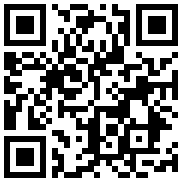
تازه ها
پیشنهاد سردبیر



در یادداشتی اختصاصی برای جام جم آنلاین مطرح شد
جنبش مردمی سوریه

در یادداشتی اختصاصی برای جام جم آنلاین مطرح شد
زمان دیپلماسی برای حمایت از مقاومت
گفت و گو



















